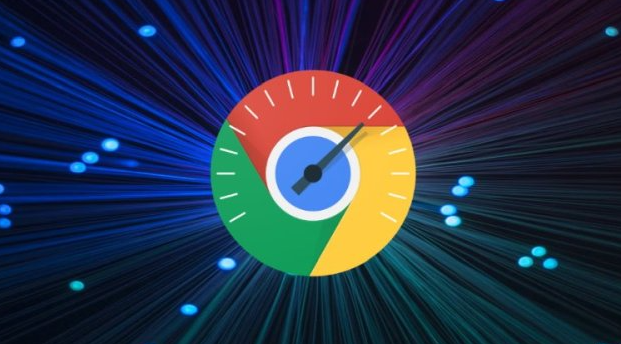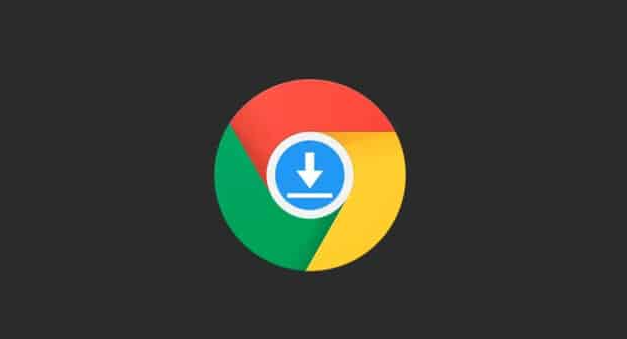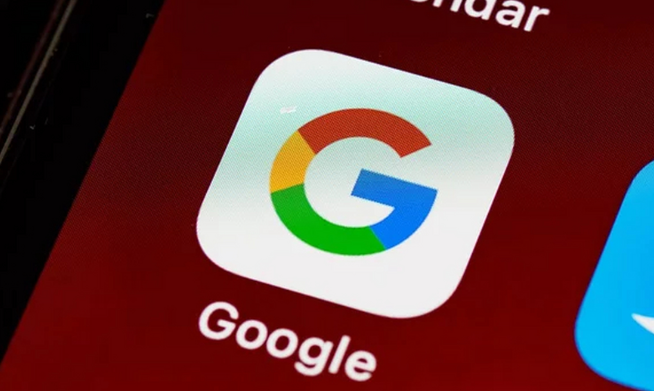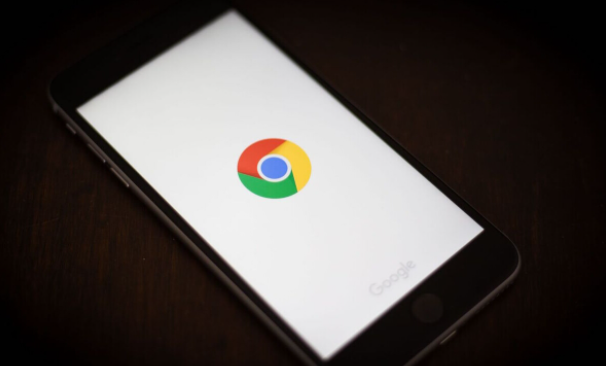详情介绍
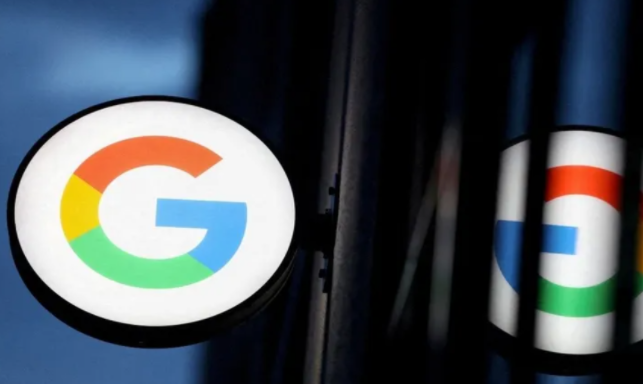
1. 启用平滑滚动
平滑滚动可以让用户在浏览网页时感到更加流畅和自然。要启用平滑滚动,请按照以下步骤操作:
1. 打开Google Chrome浏览器。
2. 在地址栏中输入“chrome://flags/”,然后按回车键。
3. 在搜索框中输入“Smooth Scrolling”,找到相关设置。
4. 将“Smooth Scrolling”设置为“Enabled”。
5. 重启浏览器,平滑滚动功能即可生效。
2. 使用扩展程序增强功能
Chrome浏览器拥有丰富的扩展程序生态系统,可以帮助您提升网页的交互体验。以下是一些推荐的扩展程序:
- AdBlock:屏蔽广告,提高页面加载速度。
- Dark Reader:为网页应用夜间模式,减少眼睛疲劳。
- OneTab:管理打开的标签页,节省内存资源。
- Grammarly:实时检查拼写和语法错误,提高写作质量。
要安装扩展程序,请访问Chrome Web Store(https://chrome.google.com/webstore/),搜索所需的扩展程序,然后点击“添加到Chrome”按钮进行安装。
3. 优化缓存和Cookie设置
合理配置缓存和Cookie设置可以提高网页加载速度和性能。请按照以下步骤操作:
1. 打开Google Chrome浏览器。
2. 点击右上角的菜单按钮,选择“设置”。
3. 在“隐私和安全”部分,点击“清除浏览数据”。
4. 选择“缓存的图片和文件”以及“Cookie及其他网站数据”。
5. 点击“清除数据”按钮,完成清理。
此外,您还可以在“设置”中的“高级”选项卡下调整缓存大小和Cookie设置,以满足您的需求。
4. 利用开发者工具调试和优化
Chrome浏览器内置了强大的开发者工具,可以帮助您调试和优化网页。要使用开发者工具,请按照以下步骤操作:
1. 打开需要调试的网页。
2. 右键单击页面上的任意位置,选择“检查”或“审查元素”。
3. 在弹出的开发者工具窗口中,您可以查看HTML结构、CSS样式、JavaScript代码等详细信息。
4. 使用“控制台”标签页输出日志信息,查找并修复潜在的问题。
5. 利用“网络”标签页分析页面加载过程,找出性能瓶颈并进行优化。
5. 保持浏览器更新
定期更新Google Chrome浏览器可以确保您获得最新的功能和安全补丁。要检查更新,请按照以下步骤操作:
1. 打开Google Chrome浏览器。
2. 点击右上角的菜单按钮,选择“帮助” > “关于Google Chrome”。
3. 浏览器将自动检查更新。如果有可用的更新,请点击“更新”按钮进行安装。
通过以上方法,您可以充分利用Google Chrome浏览器的功能和设置,提升网页的交互体验。希望本文对您有所帮助!如果您有任何其他问题或建议,请随时在评论区留言。